L. Trukšāns, K.Krampis. Linux servera ieviešana (HTML e-grāmata)
Izpildes nosacījumi
e-grāmata Linux servera ieviešana
Samba serveris
Windows darbstacijas pievienošana domēnam
Lai domēnam pievienotu Windows darbstaciju, jāpieslēdzas ar administratora lietotāju. Pieslēdzoties sistēmai, jāatver sistēmas iestatījumu (System properties) rīks, kas atrodams Control panel. Datora vārda (Computer Name) sadaļā iespējams nomainīt datora vārdu, darba grupu vai pievienot to domēnam (Change...). Domēna nosaukums jāievada tāds pats, kā norādīts Workgroup parametrs Samba servera iestatījumu sadaļā.
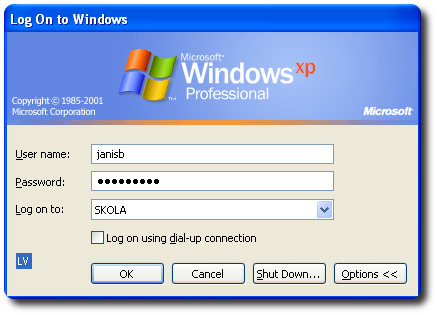
Attēls 63: Pieslēgšanās datoram autorizējoties domēnā
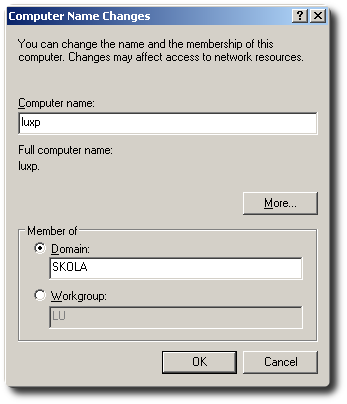
Attēls 60: Windows XP darbstacijas pievienošana domēnam
Pēc izmaiņu apstiprināšanas tiks parādīts logs, kurā jāievada lietotājvārds un parole – Samba domēna administrators, t.i., root un tā parole. Pievienošanās domēnam dažkārt var aizņemt pat pāris minūtes, kaut gan parasti notiek mazāk par 1min. Pēc veiksmīgas pievienošanās domēnam, tiek parādīts sveiciena ziņojums.
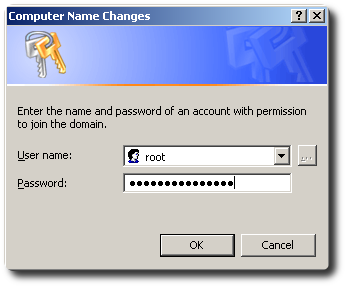
Attēls 61: Samba servera administratora lietotājvārda/paroles ievadīšana
Ja tiek saņemts kļūdas paziņojums, tad jāpievērš tieši kāds tas ir. Ja Windows nevar atrast domēnu, tad vēlreiz jāpārbauda vai Linux darbstacija ir iestartēta un Samba serveris darbojas. Samba servera darbību var pārbaudīt atverot kādu koplietošanas mapi, piemēram netlogon, Start -> Run... ievadot \\servera_vards\netlogon, piemēram, \\vboxsmb\netlogon. Ievērojiet, ka jāvada servera nevis domēna vārds. Ja mape neatveras, tad nedarbojas Samba serveris – pārstartējiet serveri. Ja mape atveras, tad Samba serveris strādā, bet nedarbojas kā domēna kontrolieris. Tādā gadījumā vēlreiz pārbaudiet vai veikti visi iepriekš aprakstītie soļi.
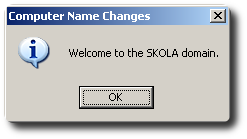
Attēls 62: Dators veiksmīgi pievienots domēnam!
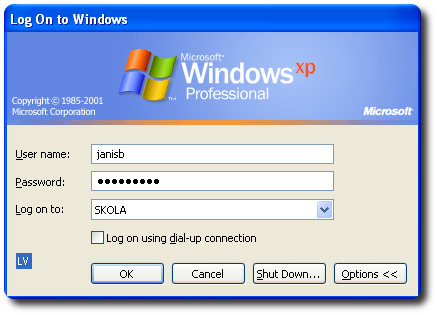
Attēls 63: Pieslēgšanās datoram autorizējoties domēnā